如何用U盘启动电脑
- 时间:2015年04月02日 12:00:25 来源:魔法猪系统重装大师官网 人气:2132
我们私人的笔记本或办公室电脑有时会有一些小隐私,不想让他人登录,也许我们会设置windows或BIOS密码来保护,这是两种方法。个人网上银行的做法一般是将密钥存在U盘中加以保护,那么我们是否能通过U盘来启动电脑进而防止他人使用我们的电脑呢?可以的,其主要办法是通过修改BIOS和 BOOT.INI来实现(注意:要确保你的电脑支持从U盘启动)。下面,我把简单的步骤写下来供你参考:

1、确保你的电脑中文件夹属性已改成显示隐藏文件
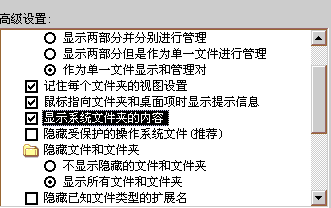
双击我的电脑-工具-文件夹选项-查看,将“显示系统文件夹内容”和“显示所有文件和文件夹内容”打勾后确定。
2、拷贝BOOT.INI等文件到U盘
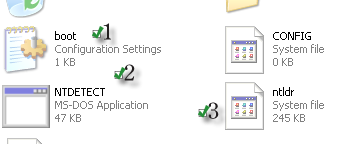
将1) BOOT.INI 2) NTDETECT 3) NTLDR 拷贝到你的U盘中,一般该文件位于C盘根目录下。
3、重命名BOOT.ini文件名
将电脑中的BOOT.INI文件名重命名为BOOTBAK.INI。
4、更改电脑默认的启动顺序
电脑重新启动时按下“Del”键进入BIOS界面(电脑主板不同,按键有时不一样),找到“Advanced BIOS Features”回车,在“First Boot Device”处用翻页键选中“USB”, 在“Second Boot Device”处用翻页键选中“HDD-0”后按“F10”键保存,按回车键确认退出即可。上面这段意思是调整你的电脑启动顺序,这里更改的是第一启动选项为USB,第二启动选项为硬盘,若你的电脑BIOS里没有“USB”项,则就不能用U 盘启动电脑了。
5、试验
当电脑重新启动时,你不插入U盘,看一下是不是出现了” Invalid Boot.ini ”或者“Windows could not start “的错误提示?如果是,那么我们就已经成功一半了。这时把拷过BOOT.INI的文件U盘插入USB接口中,再重新启动试一下,是不是见到了你熟悉的Windows界面?
U盘启动电脑是Windows设置密码中的一个小技巧而已,不过你知道了其原理,还可以查找相关错误或实现光盘启动等。
如,何用,盘,启动,电脑,我们,私,人的,笔记本,








